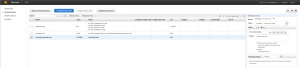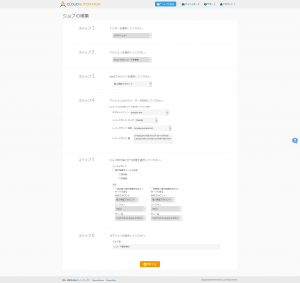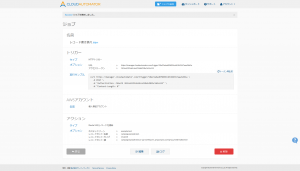Zabbixがあればなんでもできる。 とおもっているくりゅうです。
2ヶ月ほど前になりますが
Cloud Automator でRoute53書き換え機能がリリースされました。
また、Cloud Automator にはHTTPトリガー機能もあります。
さて、「クラウドで世界をもっとはたらきやすく」をモットーとする弊社ですが、
現実にはまだまだオンプレミスに本体があって少しずつクラウドに移行されるようなお客様もいらっしゃいます。
もしあなたが、まだオンプレミスでサイトを構築していて、1週間後にキャンペーンがあるからと言われたら・・・
予算がとれれば、弊社がサポートしてクラウド化 という手もありますが、ちょっと予算が厳しいそんなときは
Cloud Automator とZabbix、Route53とS3を組み合わせることで、Sorryページ機能付きロードバランサのように使うことができてしまうのです!!
まずは、Route53を用意しましょう
オンプレミスのWEBホストをCNAMEでRoute53に登録します。
続いて、SorryページをS3に用意します。
S3でのWEBサイト公開についてはこちらの過去記事をごらんください。
次はCloud AutomatorでRoute53更新のアクションを作成します。
ポイントは
- HTTPトリガー
- レコードタイプセットはCNAME
です。レコードタイプがCNAMEなのはS3に書き換えるためです。
アクションが作成できたらジョブページの[トリガー][実行サンプル]をメモしておきます。
最後にZabbixの設定
Zabbixであればクラウドでもオンプレミスでも意識することなく普通のサーバとして監視できます。
つまり、死活監視やCPU負荷など任意のポイントを切り替えのトリガーとすることができます。
Route53でもヘルスチェックによる切り替えは可能ですが、Zabbixなら死活だけでなく、負荷による切り替えもできるので
より柔軟に、また実際にサイトがダウンする前に切り替えることが可能です
Zabbixのアイテムやトリガーは環境に応じて設定を行ってください。
そして、切り替えのきっかけにしたいトリガーを選択したらアクションの設定を行います。
-
アクション名はわかりやすい名前を設定します。
メール通知などが別途必要な場合は、件名やメッセージの部分も細かく指定しますが、今回は使わないので、初期状態のままで結構です。

-
アクションの実行条件でトリガーを選択します。
切り替えのようなアクションでは特定の障害が発生した時に動作させたいので、トリガー単位で指定するのがよいでしょう

-
アクションの実行内容を設定します。
実行内容を[リモートコマンド]
タイプを[カスタムスクリプト]
実行場所を[Zabbixサーバ] に指定し、
先ほどCloud Automatorで表示された[実行サンプル]を[コマンド]欄に入力します。
このとき、改行は削除し、ワンライナーにしてください。

以上でZabbixの設定は終わりです。忘れずにアクション設定を保存してください。
これで、CPUの負荷が上がったり、応答時間が一定秒数をこえたら、Sorryページに切り替えることができるようになりました。
まとめ
AWSであればELBやAutoScalingを使うという方法がありますが、
たとえオンプレミスやホスティングを利用していても、Cloud Automator とZabbixを使うことで、
少なくともお客様にエラーページを見せないで済むようなWEBサービスを提供することができるのです。
AWS&Zabbixが気になる方は是非サーバーワークス @qryuu までご連絡を!
サーバーワークスお問い合わせ
https://www.serverworks.co.jp/contact
Cloud Automatorを試してみたい方はこちら!
http://cloudautomator.com/